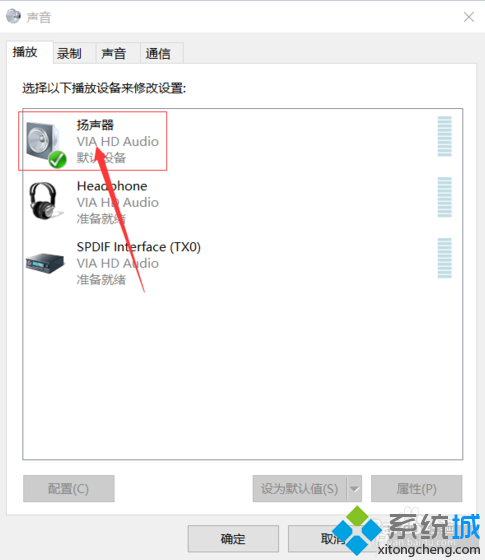1、更新Win10聲卡驅動程序:大家可以使用“驅動人生”來更新Win10聲卡驅動程序。安裝並運行“驅動人生”程序,此時程序將自動檢測當前Win10系統各硬件的驅動情況。切換到“本機驅動”選項卡,勾選 “聲卡”驅動,點擊“立即安裝”按鈕;
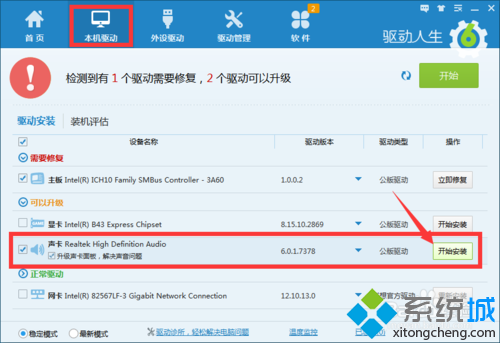
2、當然,我們也可以點擊“聲卡”驅動類型下拉列表,從中根據自己的需要以及實際情況,選擇相應版本的驅動程序,通過升級或更新來獲取最佳Win10聲音效果;
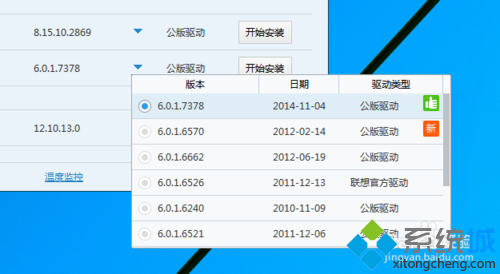
3、或者我們也可以使用“驅動精靈”來修復聲卡沒聲音的故障:打開“驅動精靈”程序,切換到“百寶箱”選項卡,點擊“聲卡修復”按鈕;
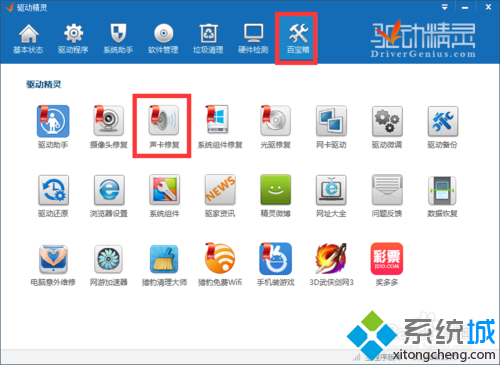
4、並從彈出的“聲卡修復”界面中,可以了解有關聲卡沒有聲音的具體原因,直接點擊“立即修復”按鈕,明智“驅動精靈”完成聲卡修復操作;
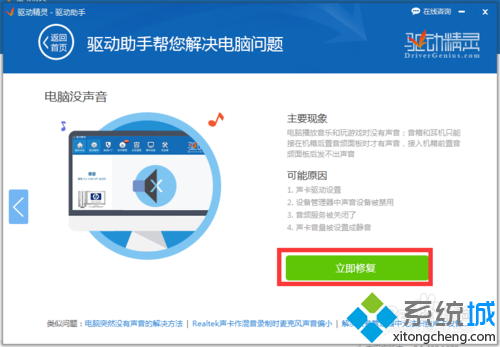
5、待更新聲卡驅動程序後,如果Win10還是沒有聲音,則我們需要對Win10聲音進行相關設置。右擊任務欄“聲音喇叭”圖標,從其右鍵菜單中選擇“播放設置”項;
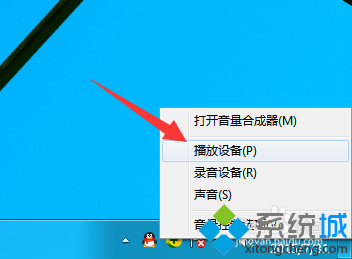
6、從打開的“聲音”設置窗口中,切換到“播放”選項卡,將“默認播放設備”設置為“揚聲器”,點擊“確定”完成設置;